전체 글에 해당하는 글 260건
-
2024 설날 기차표 예매 일정2024.01.06
 수성비전자방입니다. 오늘은 2024년 설날 기차표 예매 일정을 알려드리겠습니다. 목차 1. 예매 대상 기간: 2024. 02. 08.(목)~2024. 02. 12.(월) 2. ★예매 일정(1/8부터 시작)★ 3. 온라인 예매 방법 4. 글 마무리 5. 참고 자료 1. 예매 대상 기간 이번 설날 기차표 예매 대상 기간은 2024. 02. 08.(목)~2024. 02. 12.(월) 5일간입니다. 2. 예매 일정 1/8(월)~1/9(화) 09:00~15:00 한국철도공사 장애인·경로·상이유공자 1/8(월) 경부·경전·동해·대구·충북·중부내륙·경북·동해남부선 1/9(화) 호남·전라·강릉·장항·중앙·태백·영동·경춘선 1/10(수)~1/11(목) 07:00~13:00 한국철도공사 일반 고객 1/10(수) 경부·경전..
수성비전자방입니다. 오늘은 2024년 설날 기차표 예매 일정을 알려드리겠습니다. 목차 1. 예매 대상 기간: 2024. 02. 08.(목)~2024. 02. 12.(월) 2. ★예매 일정(1/8부터 시작)★ 3. 온라인 예매 방법 4. 글 마무리 5. 참고 자료 1. 예매 대상 기간 이번 설날 기차표 예매 대상 기간은 2024. 02. 08.(목)~2024. 02. 12.(월) 5일간입니다. 2. 예매 일정 1/8(월)~1/9(화) 09:00~15:00 한국철도공사 장애인·경로·상이유공자 1/8(월) 경부·경전·동해·대구·충북·중부내륙·경북·동해남부선 1/9(화) 호남·전라·강릉·장항·중앙·태백·영동·경춘선 1/10(수)~1/11(목) 07:00~13:00 한국철도공사 일반 고객 1/10(수) 경부·경전..
-
우리동네GS로 GS Pay 결제, 적립, 통신사 할인 동시에 하기2024.01.05
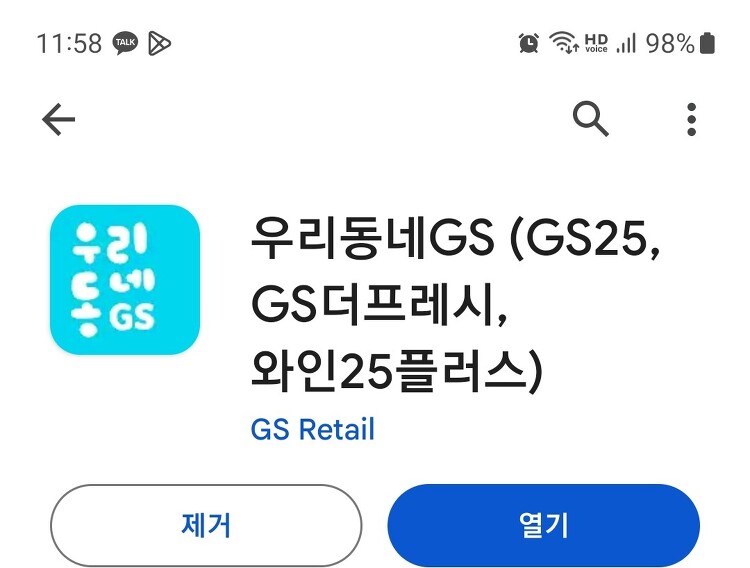 수성비전자방입니다. 오늘은 우리동네GS를 이용하여 결제(계좌/카드)와 GS&Point 멤버십 적립, 통신사 멤버십 할인(KT, LG U+) 이 3가지를 한 번에 해보겠습니다. 우리동네GS 앱은 GS25나 GS THE FRESH에서 사용할 수 있습니다. 목차 1. 앱 설치 2. GS Pay 신용/체크카드 등록(계좌 연결도 가능) 3. 통신사 멤버십 등록 4. GS Pay 결제, GS&Point 멤버십 적립, 통신사 할인 한 번에 하기 5. GS Pay 결제, GS&Point 멤버십 사용, 통신사 할인 한 번에 하기 6. 현금영수증 등록 7. 타 결제수단(ex. 현금) 사용 시 GS&Point 멤버십 적립, 통신사 할인, 현금영수증 한 번에 하기 8. 모바일 영수증 확인 1. 앱 설치 안드로이드 Play 스..
수성비전자방입니다. 오늘은 우리동네GS를 이용하여 결제(계좌/카드)와 GS&Point 멤버십 적립, 통신사 멤버십 할인(KT, LG U+) 이 3가지를 한 번에 해보겠습니다. 우리동네GS 앱은 GS25나 GS THE FRESH에서 사용할 수 있습니다. 목차 1. 앱 설치 2. GS Pay 신용/체크카드 등록(계좌 연결도 가능) 3. 통신사 멤버십 등록 4. GS Pay 결제, GS&Point 멤버십 적립, 통신사 할인 한 번에 하기 5. GS Pay 결제, GS&Point 멤버십 사용, 통신사 할인 한 번에 하기 6. 현금영수증 등록 7. 타 결제수단(ex. 현금) 사용 시 GS&Point 멤버십 적립, 통신사 할인, 현금영수증 한 번에 하기 8. 모바일 영수증 확인 1. 앱 설치 안드로이드 Play 스..
-
Microsoft Edge에서 Mica(창 테두리 투명 효과) 사용하기2023.12.14
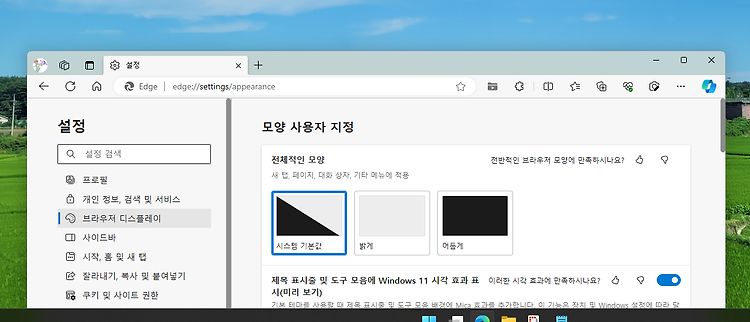 수성비전자방입니다. 저는 Windows 11의 창 테두리에 바탕화면 색이 비치는 것이 예쁜 것 같더라고요. Mica라는 효과인데, Windows 7의 Aero와는 다릅니다. 완전히 투명한 것이 아니라 그냥 바탕화면 색상이 비치는 거라서 뒤에 다른 창이 있더라도 그 창이 보이는 것이 아니라 바탕화면 색이 보입니다. 대신에 Mica가 Aero보다 시스템 자원은 덜 잡아먹는다고 합니다. Microsoft Edge에서는 Mica 효과가 적용되지 않아서 아쉬웠는데 Microsoft Edge 버전 120.0.2210.61 기준으로 실험실 설정에서 Mica를 켤 수 있습니다. 1. Microsoft Edge를 실행하고 edge://flags로 접속합니다. 2. edge-visual-rejuv-edge를 검색하여 해당..
수성비전자방입니다. 저는 Windows 11의 창 테두리에 바탕화면 색이 비치는 것이 예쁜 것 같더라고요. Mica라는 효과인데, Windows 7의 Aero와는 다릅니다. 완전히 투명한 것이 아니라 그냥 바탕화면 색상이 비치는 거라서 뒤에 다른 창이 있더라도 그 창이 보이는 것이 아니라 바탕화면 색이 보입니다. 대신에 Mica가 Aero보다 시스템 자원은 덜 잡아먹는다고 합니다. Microsoft Edge에서는 Mica 효과가 적용되지 않아서 아쉬웠는데 Microsoft Edge 버전 120.0.2210.61 기준으로 실험실 설정에서 Mica를 켤 수 있습니다. 1. Microsoft Edge를 실행하고 edge://flags로 접속합니다. 2. edge-visual-rejuv-edge를 검색하여 해당..
-
포켓CU로 결제와 적립 동시에 하기2023.11.02
 수성비전자방입니다. CU 편의점에서 포켓CU 앱을 사용하면 편리하게 멤버십 적립을 할 수 있습니다. 사실 삼성페이에 CU 멤버십을 추가해 놓으면 결제할 때 자동 적립이 되긴 합니다. 그러나 BC카드 계열을 사용한다면 삼성페이에서 멤버십 자동 적립을 할 수 없습니다. 그래서 오늘은 삼성페이 대신 포켓CU를 이용하여 멤버십 적립과 카드 결제를 한 번에 해보겠습니다. ※ 일부 스크린샷을 찍은 지 오래되어 현재와 다를 수 있는 점 양해 부탁드립니다. 목차 1. 앱 설치 2. 최초 실행, 회원가입 및 로그인 3. CU 간편결제 신용/체크카드 등록(계좌 연결도 가능) 4. CU 간편결제로 멤버십 적립과 카드 결제 한 번에 하기 5. 키핑쿠폰 발급, CU 멤버십 적립, 카드 결제 한 번에 하는 법 6. 소득공제(현금..
수성비전자방입니다. CU 편의점에서 포켓CU 앱을 사용하면 편리하게 멤버십 적립을 할 수 있습니다. 사실 삼성페이에 CU 멤버십을 추가해 놓으면 결제할 때 자동 적립이 되긴 합니다. 그러나 BC카드 계열을 사용한다면 삼성페이에서 멤버십 자동 적립을 할 수 없습니다. 그래서 오늘은 삼성페이 대신 포켓CU를 이용하여 멤버십 적립과 카드 결제를 한 번에 해보겠습니다. ※ 일부 스크린샷을 찍은 지 오래되어 현재와 다를 수 있는 점 양해 부탁드립니다. 목차 1. 앱 설치 2. 최초 실행, 회원가입 및 로그인 3. CU 간편결제 신용/체크카드 등록(계좌 연결도 가능) 4. CU 간편결제로 멤버십 적립과 카드 결제 한 번에 하기 5. 키핑쿠폰 발급, CU 멤버십 적립, 카드 결제 한 번에 하는 법 6. 소득공제(현금..
-
BC 페이북 앱카드 상호연동 서비스(오픈페이) 사용 방법22023.09.05
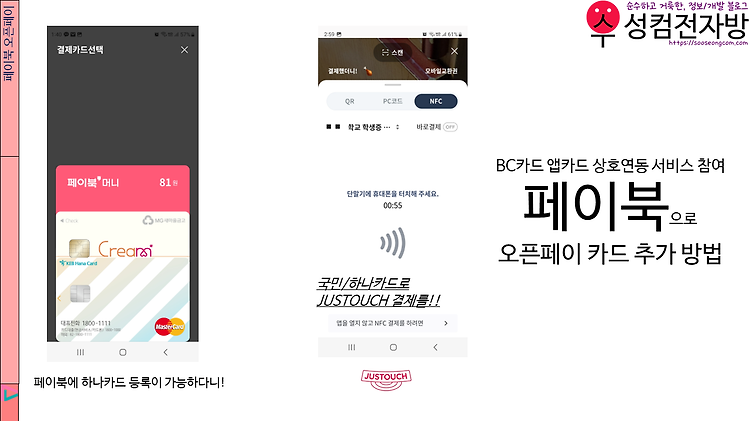 수성비전자방입니다. 최근 BC카드가 앱카드 상호연동 서비스(오픈페이)에 참여했습니다. 앱카드 상호연동 서비스는 카드사 간편결제 앱(앱카드)에 타사 카드를 등록하여 오프라인에서 결제할 수 있게 해 주는 서비스입니다. 따라서 이제 BC카드 간편결제 앱인 페이북에서도 국민카드와 하나카드를 등록할 수 있게 되었습니다. 오늘은 페이북으로 앱카드 상호연동 서비스를 사용하는 방법을 알아보겠습니다. 안드로이드 Play 스토어: https://play.google.com/store/apps/details?id=kvp.jjy.MispAndroid320 iOS 앱스토어: https://apps.apple.com/kr/app/%ED%8E%98%EC%9D%B4%EB%B6%81-isp/id369125087 이 글은 안드로이드를 ..
수성비전자방입니다. 최근 BC카드가 앱카드 상호연동 서비스(오픈페이)에 참여했습니다. 앱카드 상호연동 서비스는 카드사 간편결제 앱(앱카드)에 타사 카드를 등록하여 오프라인에서 결제할 수 있게 해 주는 서비스입니다. 따라서 이제 BC카드 간편결제 앱인 페이북에서도 국민카드와 하나카드를 등록할 수 있게 되었습니다. 오늘은 페이북으로 앱카드 상호연동 서비스를 사용하는 방법을 알아보겠습니다. 안드로이드 Play 스토어: https://play.google.com/store/apps/details?id=kvp.jjy.MispAndroid320 iOS 앱스토어: https://apps.apple.com/kr/app/%ED%8E%98%EC%9D%B4%EB%B6%81-isp/id369125087 이 글은 안드로이드를 ..
-
모바일로 한국철도공사 명절 기차표 예매 방법(2023년 추석 기준)2023.08.30
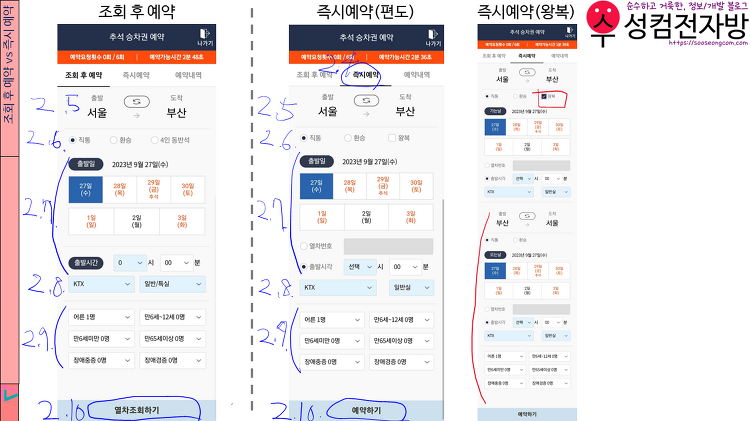 수성비전자방입니다. 오늘은 모바일로 한국철도공사 명절 기차표 예매하는 방법을 알아보겠습니다. 모바일로 예매할 경우 PC와 달리 LTE/5G로 예매할 수 있으며, 출근길에도 예매할 수 있다는 이점이 있습니다. 2023년 추석 기준입니다만, 사실 매년 거의 비슷합니다. 일반 고객 기준으로 설명하겠습니다. 제 개인적인 의견이 포함되어 있습니다. 목차 1. 준비 과정(Let's Korail, 네이비즘) 2. ★예매 과정★ 3. 제한사항(요청 횟수, 총 시간 등) 4. 글 마무리 5. 참고 자료 1. 준비 과정 예매 시작 전 Let's Korail 회원가입(코레일 멤버십 가입)을 미리 하시고, 멤버십 번호와 비밀번호를 숙지하시기 바랍니다.(카카오계정으로 로그인 불가) 1.1. https://www...
수성비전자방입니다. 오늘은 모바일로 한국철도공사 명절 기차표 예매하는 방법을 알아보겠습니다. 모바일로 예매할 경우 PC와 달리 LTE/5G로 예매할 수 있으며, 출근길에도 예매할 수 있다는 이점이 있습니다. 2023년 추석 기준입니다만, 사실 매년 거의 비슷합니다. 일반 고객 기준으로 설명하겠습니다. 제 개인적인 의견이 포함되어 있습니다. 목차 1. 준비 과정(Let's Korail, 네이비즘) 2. ★예매 과정★ 3. 제한사항(요청 횟수, 총 시간 등) 4. 글 마무리 5. 참고 자료 1. 준비 과정 예매 시작 전 Let's Korail 회원가입(코레일 멤버십 가입)을 미리 하시고, 멤버십 번호와 비밀번호를 숙지하시기 바랍니다.(카카오계정으로 로그인 불가) 1.1. https://www...
-
PC로 한국철도공사 명절 기차표 예매 방법(2023년 추석 기준)2023.08.26
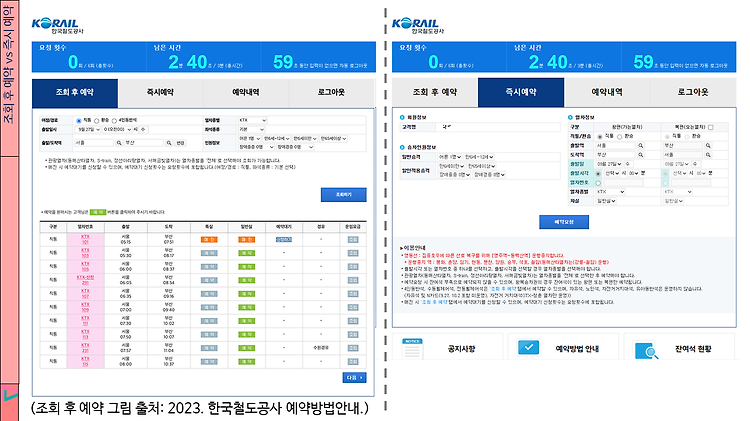 수성비전자방입니다. 오늘은 PC로 한국철도공사 명절 기차표 예매하는 방법을 알아보겠습니다. 2023년 추석 기준입니다만, 사실 매년 거의 비슷합니다. 일반 고객 기준으로 설명하겠습니다. 제 개인적인 의견이 포함되어 있습니다. 목차 1. 준비 과정(Let's Korail, 네이비즘) 2. ★예매 과정★ 3. 제한사항(요청 횟수, 총 시간 등) 4. 참고사항(직통/환승, 열차종별) 5. 글 마무리 6. 참고 자료 1. 준비 과정 예매일이 되기 전 Let's Korail 회원가입(코레일 멤버십 가입)을 미리 하시고, 멤버십 번호와 비밀번호를 숙지하시기 바랍니다. 1.1. https://www.letskorail.com으로 접속합니다. 이때 Chromium 기반 브라우저(크롬, 엣지, 웨일 등)를..
수성비전자방입니다. 오늘은 PC로 한국철도공사 명절 기차표 예매하는 방법을 알아보겠습니다. 2023년 추석 기준입니다만, 사실 매년 거의 비슷합니다. 일반 고객 기준으로 설명하겠습니다. 제 개인적인 의견이 포함되어 있습니다. 목차 1. 준비 과정(Let's Korail, 네이비즘) 2. ★예매 과정★ 3. 제한사항(요청 횟수, 총 시간 등) 4. 참고사항(직통/환승, 열차종별) 5. 글 마무리 6. 참고 자료 1. 준비 과정 예매일이 되기 전 Let's Korail 회원가입(코레일 멤버십 가입)을 미리 하시고, 멤버십 번호와 비밀번호를 숙지하시기 바랍니다. 1.1. https://www.letskorail.com으로 접속합니다. 이때 Chromium 기반 브라우저(크롬, 엣지, 웨일 등)를..
-
2023 추석 기차표 예매 일정2023.08.25
 수성비전자방입니다. 오늘은 2023년 추석 기차표 예매 일정을 알려드리겠습니다. 목차 1. 예매 대상 기간: 2023. 09. 27. (수)~2023. 10. 03. (화) 2. ★예매 일정(8/25부터 시작)★ 3. 온라인 예매 방법 4. 글 마무리 5. 참고 자료 1. 예매 대상 기간 이번 추석 기차표 예매 대상 기간은 2023. 09. 27. (수)~2023. 10. 03. (화) 일주일입니다. 2. 예매 일정 8/25(금) 12:00~8/31(목) SRT 장애인 사전 등록(예매가 아니라 등록임!) 8/29(화) 09:00~15:00 한국철도공사 경로·장애인 전 노선 8/30(수) 07:00~13:00 한국철도공사 경부·경전·동해·대구·충북·경북·중부내륙·동해남부선 8/31(목) 07:00~13:0..
수성비전자방입니다. 오늘은 2023년 추석 기차표 예매 일정을 알려드리겠습니다. 목차 1. 예매 대상 기간: 2023. 09. 27. (수)~2023. 10. 03. (화) 2. ★예매 일정(8/25부터 시작)★ 3. 온라인 예매 방법 4. 글 마무리 5. 참고 자료 1. 예매 대상 기간 이번 추석 기차표 예매 대상 기간은 2023. 09. 27. (수)~2023. 10. 03. (화) 일주일입니다. 2. 예매 일정 8/25(금) 12:00~8/31(목) SRT 장애인 사전 등록(예매가 아니라 등록임!) 8/29(화) 09:00~15:00 한국철도공사 경로·장애인 전 노선 8/30(수) 07:00~13:00 한국철도공사 경부·경전·동해·대구·충북·경북·중부내륙·동해남부선 8/31(목) 07:00~13:0..
-
다빈치 리졸브 text+와 Fusion으로 스크롤 자막 만들기2023.08.25
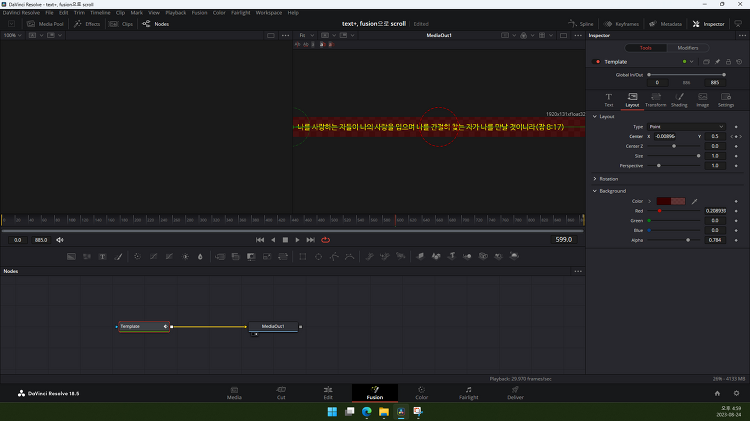 수성비전자방입니다. 2023. 02. 16.에 다빈치 리졸브로 좌우 스크롤 자막 만드는 방법에 대한 글(https://toopyo.tistory.com/entry/davinci-resolve-x-scroll-subtitle)을 썼습니다. 이때는 Edit 탭에서만 작업했는데, 이 방법은 자막 내용이 길어지면 난이도가 높아집니다. 그래서 오늘은 text+ 자막과 Fusion 탭을 이용하여 스크롤 자막을 만들어 보겠습니다. ※Davinci Resolve 18.5를 기준으로 설명 드리겠습니다. 목차 1. 자막 준비 2. 자막에 스크롤 적용 3. 자막 이동 속도 늦추기 4. 렌더링 및 결과 1. 자막 준비 1.1. 다빈치 리졸브에서 Edit 탭으로 들어가 주세요. 1.2. Effects 탭을 활성화해 주세요. 1..
수성비전자방입니다. 2023. 02. 16.에 다빈치 리졸브로 좌우 스크롤 자막 만드는 방법에 대한 글(https://toopyo.tistory.com/entry/davinci-resolve-x-scroll-subtitle)을 썼습니다. 이때는 Edit 탭에서만 작업했는데, 이 방법은 자막 내용이 길어지면 난이도가 높아집니다. 그래서 오늘은 text+ 자막과 Fusion 탭을 이용하여 스크롤 자막을 만들어 보겠습니다. ※Davinci Resolve 18.5를 기준으로 설명 드리겠습니다. 목차 1. 자막 준비 2. 자막에 스크롤 적용 3. 자막 이동 속도 늦추기 4. 렌더링 및 결과 1. 자막 준비 1.1. 다빈치 리졸브에서 Edit 탭으로 들어가 주세요. 1.2. Effects 탭을 활성화해 주세요. 1..
-
Windows 11 태블릿 최적화 작업 표시줄2023.05.05
 수성비전자방입니다. 어느 날 제 갤럭시 북 Flex2를 360˚로 접었더니 작업 표시줄이 달라져 있더라고요. Windows 11이 업데이트된 모양입니다. 목차 1. 업데이트 내용 2. 끄는 방법(업데이트 이전으로 되돌리는 방법) 1. 태블릿 작업 표시줄 변화 작업 표시줄이 아이폰 하단처럼 가로줄이 되어 있었습니다. 이것을 더블클릭하거나 위로 드래그(손가락, 펜 둘 다 가능)하면 이렇게 작업 표시줄이 나옵니다. 태블릿 모드가 아닐 때보다 작업 표시줄이 두껍게 나옵니다. 2. 끄는 방법(업데이트 이전으로 되돌리는 방법) 작업 표시줄이 PC 모드일 때처럼 계속 떠 있게 하려면 2.1. 작업 표시줄을 오른쪽 클릭합니다. 2.2. 작업 표시줄 동작을 펼치고 이 장치를 태블릿으로 사용할 때 터치 상호 작용을 위해 ..
수성비전자방입니다. 어느 날 제 갤럭시 북 Flex2를 360˚로 접었더니 작업 표시줄이 달라져 있더라고요. Windows 11이 업데이트된 모양입니다. 목차 1. 업데이트 내용 2. 끄는 방법(업데이트 이전으로 되돌리는 방법) 1. 태블릿 작업 표시줄 변화 작업 표시줄이 아이폰 하단처럼 가로줄이 되어 있었습니다. 이것을 더블클릭하거나 위로 드래그(손가락, 펜 둘 다 가능)하면 이렇게 작업 표시줄이 나옵니다. 태블릿 모드가 아닐 때보다 작업 표시줄이 두껍게 나옵니다. 2. 끄는 방법(업데이트 이전으로 되돌리는 방법) 작업 표시줄이 PC 모드일 때처럼 계속 떠 있게 하려면 2.1. 작업 표시줄을 오른쪽 클릭합니다. 2.2. 작업 표시줄 동작을 펼치고 이 장치를 태블릿으로 사용할 때 터치 상호 작용을 위해 ..
찾으시는 글이 없나요? 수성컴전자방으로 글이 이동되었을 수 있습니다.






